时间:2023-01-13 10:12:06 作者:吴鑫 来源:系统之家 1. 扫描二维码随时看资讯 2. 请使用手机浏览器访问: https://m.xitongzhijia.net/xtjc/20221122/267049.html 手机查看 评论 反馈
WPS快速绘制梯形图形的操作方法分享。今天和大家来分享快速绘制梯形图形的方法,很多用户想要在内容中绘制一个梯形图形,都是自己去进行绘制的,其实软件里面的图形库就有这个图形的,我们可以直接进行导入。来看看具体的导入方法分享吧。
操作步骤
1、打开软件WPS文本,进入WPS文本操作界面,如图所示:

2、在此界面中找到插入选项,如图所示:

3、单击“插入选项”在其编辑工具区域找到形状选项,如图所示:

4、单击“形状选项”在其子级菜单中找到基本的形状选项,如图所示:
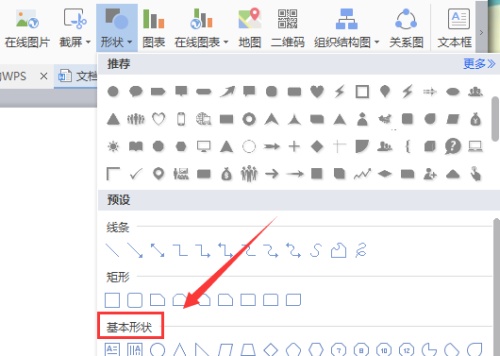
5、在基本形状选项中找到梯形选项,如图所示:
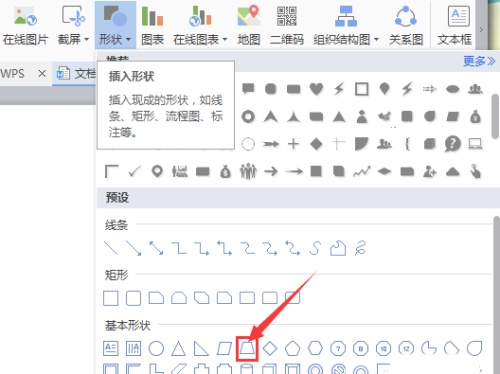
6、点击梯形选项,在编辑输入区拖放鼠标左键输入形状,如图:

发表评论
共0条
评论就这些咯,让大家也知道你的独特见解
立即评论以上留言仅代表用户个人观点,不代表系统之家立场